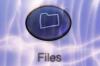كيفية تثبيت طابعة بدون قرص مضغوط. يشعر الكثير من الناس بالإحباط بسبب نقص القرص المضغوط لتثبيت طابعة. الآن لا يجب أن يكون تثبيت طابعة بدون قرص مضغوط مهمة صعبة. ما عليك سوى اتباع بعض الإرشادات البسيطة ويمكن تثبيت الطابعة.
الخطوة 1
ضع الكمبيوتر والطابعة بجوار بعضهما البعض وتأكد من توصيل جميع الأسلاك بكل من الطابعة والكمبيوتر.
فيديو اليوم
الخطوة 2
قم بتشغيل الكمبيوتر وانتظر حتى يتم التمهيد.
الخطوه 3
قم بتوصيل الطابعة بالحائط ثم خذ سلك USB المتصل بالطابعة وقم بتوصيله بالمنفذ المناسب على الكمبيوتر.
الخطوة 4
قم بتشغيل الطابعة.
الخطوة الخامسة
انقر فوق "قائمة ابدأ" وانتقل إلى "لوحة التحكم".
الخطوة 6
ابحث عن مربع "الطابعات والأجهزة" وانقر فوقه.
الخطوة 7
استخدم الماوس وانقر فوق "إضافة طابعة".
الخطوة 8
عندما ترى "مرحبًا بك في معالج إضافة طابعة" ، اضغط على "التالي".
الخطوة 9
انقر فوق "اكتشاف طابعة التوصيل والتشغيل وتثبيتها تلقائيًا" في صفحة معالج إضافة طابعة. انقر فوق {التالي."
الخطوة 10
سيبدأ تثبيت الطابعة إذا تمكنت الشبكة من اكتشافها تلقائيًا. خلاف ذلك ، ستظهر الرسالة التي يتعذر اكتشافها وسيُطلب منك تثبيت الطابعة يدويًا. انقر فوق {التالي."
الخطوة 11
حدد منفذ الطابعة. استخدم المنفذ الموصى به للحصول على أفضل خيارات الإعداد. انقر فوق {التالي."
الخطوة 12
اختر الشركة المصنعة والطابعة. انقر فوق {التالي."
الخطوة 13
اكتب اسمًا أو قم بتأكيد الاسم إذا ظهر في المربع وقم بتعيين الطابعة كطابعة افتراضية إذا كنت ترغب في ذلك. انقر فوق {التالي."
الخطوة 14
اطبع صفحة اختبار للتأكد من إعداد الطابعة ومتصلة بالإنترنت. انقر فوق {التالي."
الخطوة 15
تلقي رسالة اكتمال تثبيت الطابعة بنجاح. انقر فوق "إنهاء".